4 სასარგებლო რჩევა MacBook-ის ბატარეიდან მეტი სიცოცხლის გასაზრდელად
Miscellanea / / February 20, 2022
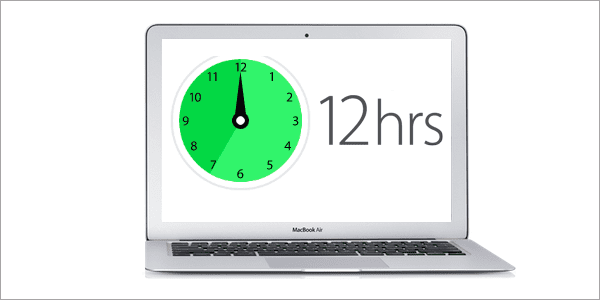
თუ თქვენ ხართ MacBook-ის ამაყი მფლობელი, მაშინ იცით, რომ სანამ Apple-ის პორტატული ბატარეები ძლებს საკმაოდ გრძელი, ყოველი დამატებითი წუთი, რომელიც შეგიძლიათ ამოიღოთ თქვენი MacBook-დან, როდესაც გამორთულია, უკიდურესადაა ღირებული.
საბედნიეროდ, Apple გთავაზობთ ინსტრუმენტების ფართო კომპლექსს OS X-ში, რომლებიც შეგიძლიათ გამოიყენოთ თქვენს MacBook-ზე ბატარეის გამოყენების ოპტიმიზაციისთვის მესამე მხარის პროგრამული უზრუნველყოფის დაყენების საჭიროების გარეშე.
მოდით გადავხედოთ რამდენიმე რჩევას, რომელთა გამოყენება შეგიძლიათ ახლავე, რათა მაქსიმალურად გამოიყენოთ თქვენი MacBook-ის ბატარეა.
1. ბატარეის პროცენტის ჩვენება
ისევე, როგორც iPhone-ზე, შეგიძლიათ ჩართოთ ეს პარამეტრი, რომ იცოდეთ ზუსტად რამდენი წვენი დარჩა თქვენი MacBook-ის ბატარეაზე. ბატარეის პროცენტული ინდიკატორის ჩასართავად, უბრალოდ დააწკაპუნეთ ბატარეის ხატულაზე თქვენი MacBook-ის ეკრანის ზედა მარჯვენა კუთხეში (მენიუ ზოლზე) და აირჩიეთ პროცენტის ჩვენება ვარიანტი.
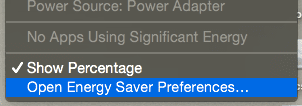
Წაიკითხე ეს:ჩვენი საბოლოო გზამკვლევი OS X Yosemite-ისთვის Mac დამწყებთათვის. საოცარი შინაარსი საოცარი დიზაინით.
2. შეამოწმეთ თქვენი ბატარეის მდგომარეობა მხოლოდ ერთი დაწკაპუნებით
ეს არის მართლაც მოსახერხებელი ინსტრუმენტი, რომელიც ხელმისაწვდომია OS X Yosemite-ში, რომლის შესახებაც ძალიან ცოტა მომხმარებელმა იცის. უბრალოდ გადადით და დააწკაპუნეთ ბატარეის ხატულაზე მენიუს ზოლზე და თქვენი MacBook აჩვენებს მისი ბატარეის მიმდინარე მდგომარეობას.
იდეალურ პირობებში ნახავთ სიტყვას ნორმალური, რაც მიუთითებს იმაზე, რომ ყველაფერი რიგზეა თქვენი Apple-ის პორტატული. მაგრამ როგორც ხედავთ ქვემოთ მოცემულ ეკრანის სურათზე, ზოგჯერ შეიძლება ნახოთ გამაფრთხილებელი შეტყობინება, როგორიცაა სერვისის ბატარეა ან მალე შეცვალეთ.
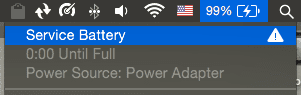
თუ ხედავთ ამ სახის შეტყობინებას, შესაძლოა მოგიწიოთ თქვენი MacBook-ის აღება სერვისისთვის, რადგან მისი ბატარეა შესაძლოა უკვე ძალიან ძველია ან შეიძლება სხვა სახის პრობლემას აწუხებდეს.
3. მართეთ ეკრანის და კლავიატურის სიკაშკაშე
ისევე, როგორც ვურჩიეთ, როცა ვწერდით როგორ დაზოგოთ ბატარეა თქვენს iPhone-ზეთქვენი MacBook ასევე დიდ სარგებელს მიიღებს ჩაბნელებული ეკრანით. გახსოვდეთ, რომ დისპლეი არის ყველაზე დიდი ბატარეის ამომწურავი თითქმის ყველა მოწყობილობაზე. ხოლო MacBooks-ის შემთხვევაში, ბატარეა უზრუნველყოფს სიკაშკაშეს არა მხოლოდ ეკრანს, არამედ კლავიატურაზე, რაც, რა თქმა უნდა, მოსახერხებელია, მაგრამ უფრო სწრაფად ამოიწურება თქვენი ბატარეა, თუ ზედამხედველობის გარეშე დარჩება.
ეკრანის სიკაშკაშის გასაკონტროლებლად გამოიყენეთ F1 ან F2 კლავიატურაზე კლავიშები. ან თუ თქვენ გაქვთ სხვა დაყენება, დააჭირეთ და ხანგრძლივად დააჭირეთ ღილაკს Fn გასაღები ამ სხვა გასაღებების გამოყენებამდე.
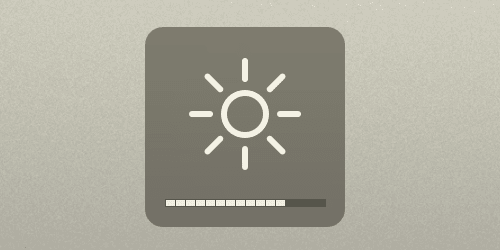
გარდა ამისა, შეგიძლიათ გამორთოთ თქვენი MacBook-ის ავტომატური სიკაშკაშის ფუნქცია სისტემის პრეფერენციები, შერჩევა ჩვენება, და შემდეგ მოხსნის მას.
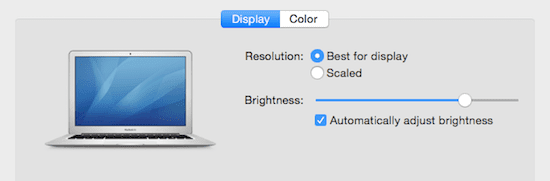
კლავიატურის სიკაშკაშისთვის გამოიყენეთ F5 ან F6 კლავიატურაზე ღილაკები (ან დააჭირეთ Fn გასაღები წინასწარ).
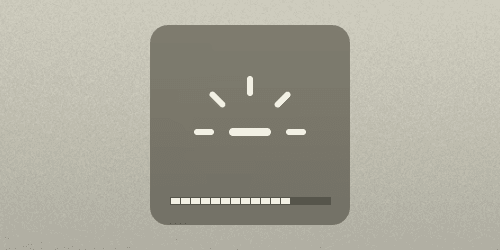
ასევე, ისევე როგორც თქვენი MacBook-ის დისპლეის შემთხვევაში, შეგიძლიათ გამორთოთ მისი კლავიატურის ავტომატური სიკაშკაშე კლავიატურა პარამეტრები შიგნით სისტემის პრეფერენციები.
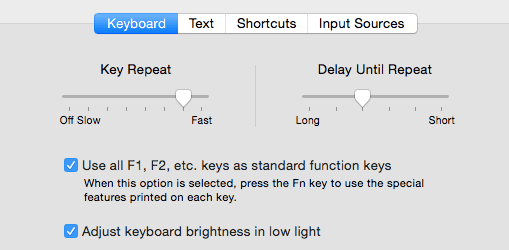
4. იყენებთ Bluetooth-ს?
Bluetooth ისეთი საყოველთაო ტექნოლოგიაა, რომელსაც უმეტესობა მასზე ფიქრის გარეშე იყენებს. მაგრამ თუ თქვენ გაქვთ უკაბელო კლავიატურა, მაუსი, დინამიკი, ყურსასმენი ან ნებისმიერი სხვა აქსესუარი, რომელიც უსადენოდ უერთდება თქვენს MacBook-ს, მაშინ აუცილებლად იყენებთ Bluetooth-ს, რომელიც აქრობს ბატარეის ხანგრძლივობას.
ამის იდეალური გადაწყვეტა იქნება უბრალოდ Bluetooth-ის საერთოდ გამორთვა მენიუს ზოლიდან. მაგრამ თუ აუცილებლად გჭირდებათ ერთი ან ორი აქსესუარი, დარწმუნდით, რომ გათიშეთ ნებისმიერი სხვა, რომელსაც არ იყენებთ, მენიუს ზოლზე ბლუთუსის ხატულაზე დაწკაპუნებით, არჩევით და დაწკაპუნებით გათიშვა.
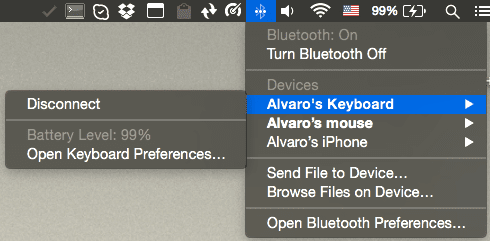
და აი. დაიწყეთ ამ რჩევების ცდა ახლავე და ისიამოვნეთ ბატარეის გახანგრძლივებით თქვენს MacBook-ზე.
Როგორ ხარ, [რას შვრები? გაქვთ რაიმე სხვა რჩევა ბატარეის დაზოგვის შესახებ ჩვენთვის? გააზიარეთ ისინი ქვემოთ მოცემულ კომენტარებში!
ბოლოს განახლდა 2022 წლის 03 თებერვალს
ზემოთ მოყვანილი სტატია შეიძლება შეიცავდეს შვილობილი ბმულებს, რომლებიც დაგეხმარებათ Guiding Tech-ის მხარდაჭერაში. თუმცა, ეს არ იმოქმედებს ჩვენს სარედაქციო მთლიანობაზე. შინაარსი რჩება მიუკერძოებელი და ავთენტური.



